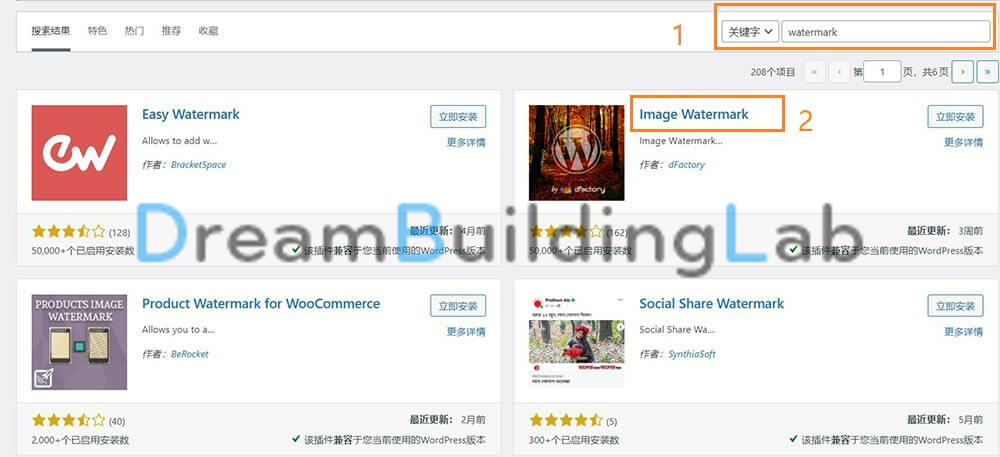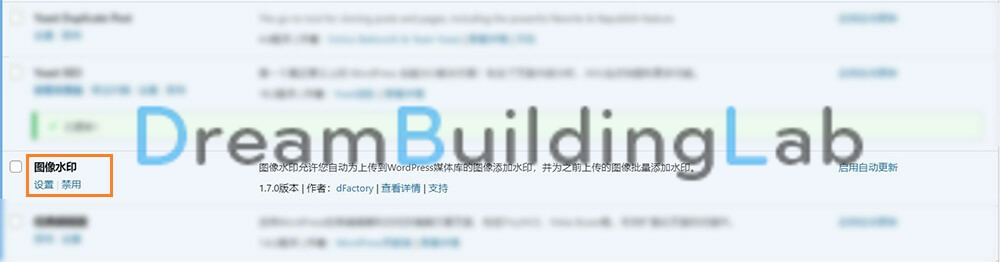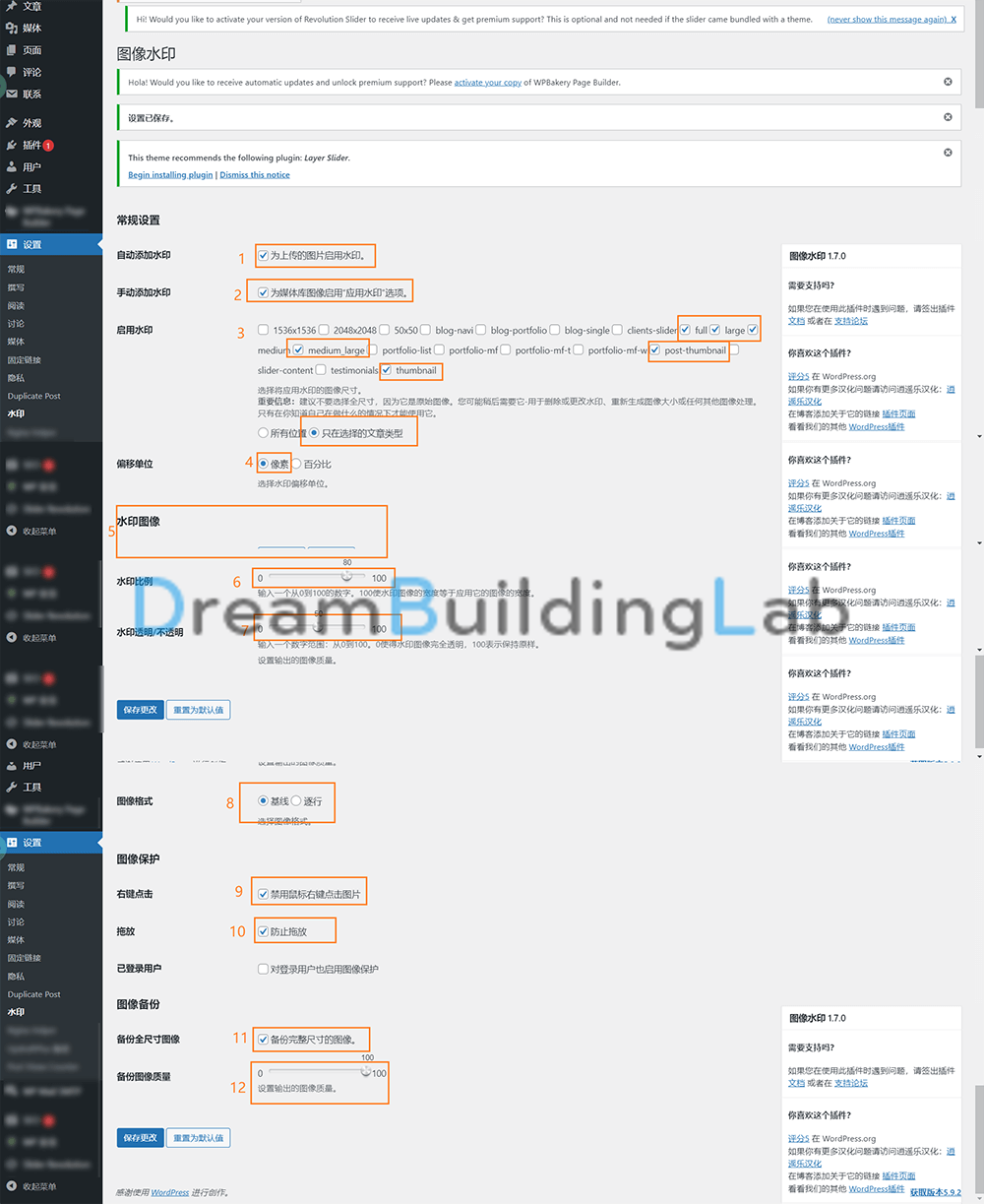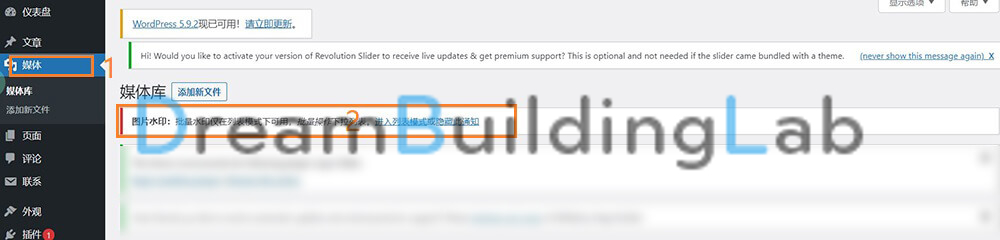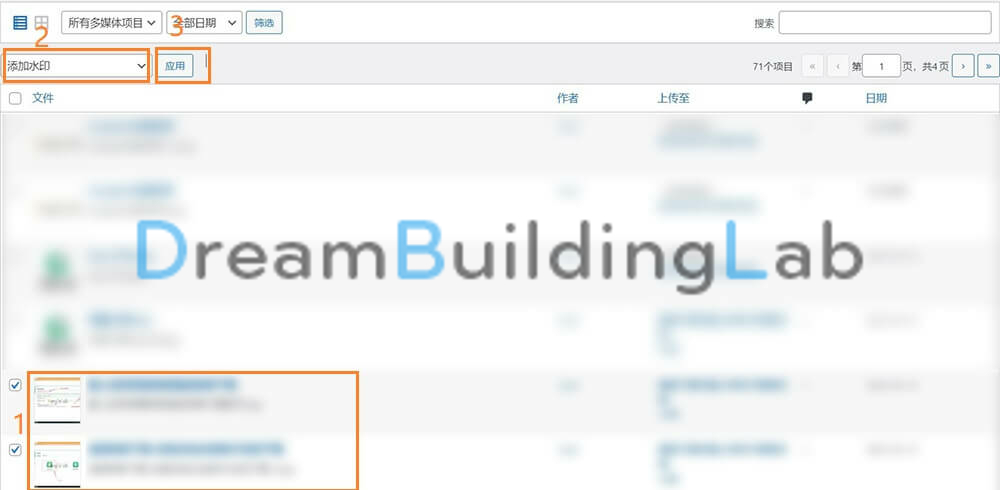自己辛辛苦苦拍的照片,上传到网站,不想被盗用,怎么办呢?最简单的办法就是添加水印。这篇教程主要介绍如何通过wordpress插件批量给网站图片添加水印。
2. 安装图像水印插件。
出来的结果里,选择一个安装量大、更新比较频繁并且跟当前wordpress版本兼容的图像水印插件。这里我们选择Image Watermark。点击立即安装,安装好了之后点击启用。接下来会自动跳转到插件页面,在插件页面中找到图像水印,可以看到图像水印这个插件已经启用。
3. 设置图像水印插件。
点击图像水印插件下面的设置,打开图像水印设置页面。
A. 勾选自动添加水印和手动添加水印选项。
B.至于启用水印这里哪些需要勾选,看个人需求。
C.启用水印的位置一般选择post和page就够了。
D.前端水印。勾选启用前端图片上传。
E.停用。勾选停用插件时删除所有的数据库设置。这样如果停用插件的时候,所有的水印都会被去掉。如果您想停用插件但是保留水印,请不要勾选这个选项。
F.水印的位置。根据个人的需求,一般建议选左上角、右下角或者中间的位置。
G.水印偏移。根据个人需求设置。
H.偏移位置保持默认像素就好,当然您也可以选择百分比。
I.水印图像这里单击选择图像,上传您想添加的水印图片。
J.水印大小选择默认的缩放即可。
K.水印自定义尺寸保持不变。
L.水印比例可以根据个人需求修改。
M.水印透明/不透明。其实就是透明度,一般建议选择30-50。
N.图像质量保持默认即可。
O.图像格式选择基线
P.图像保护勾选禁用鼠标右键点击图片。
Q.拖放。勾选防止拖放。
R.已登录用户。不用勾选对已登录用户也启用图像保护。
S.图像备份。勾选备份全尺寸图像。备份图像质量选100%。
T.最后单击保存更改。
4. 给以前上传的图片手动添加水印。
完成前面的操作之后,新上传的图片就会自动添加水印。但是,我们还需要手动给以前上传的图片添加水印。
这就是网站图片添加水印的完整教程。需要注意的是,要想让这个插件正常工作,您还需要提前安装对应的PHP扩展(PHP extension),比如说ImageMagick或者GD。